Hoe u bedtijdmeldingen ontvangt op basis van wanneer u wakker moet worden

Hoe u bedtijdmeldingen ontvangt op basis van wanneer u wakker moet worden
Microsoft Security Essentials is de naam van Microsofts nieuwste antivirus-/antispywaresoftware voor Windows. Het wordt intern al getest bij Microsoft en de lancering ervan wordt naar verluidt in september van dit jaar verwacht. Wij hadden het geluk de pre-bètaversie van Security Essentials in handen te krijgen. Ik heb het getest op Windows Vista en was er behoorlijk onder de indruk van. Hieronder vindt u de volledige review, samen met enkele interessante bevindingen.
Update: Microsoft Security Essentials is eindelijk beschikbaar voor het publiek, bekijk het hier.
Let op: Klik op de onderstaande afbeeldingen om ze te vergroten.
Installatie
De installatie was een fluitje van een cent. Hieronder vindt u de stapsgewijze installatieprocedure. Wanneer u het installatieprogramma voor de eerste keer uitvoert, krijgt u het welkomstscherm te zien. Klik op Volgende.
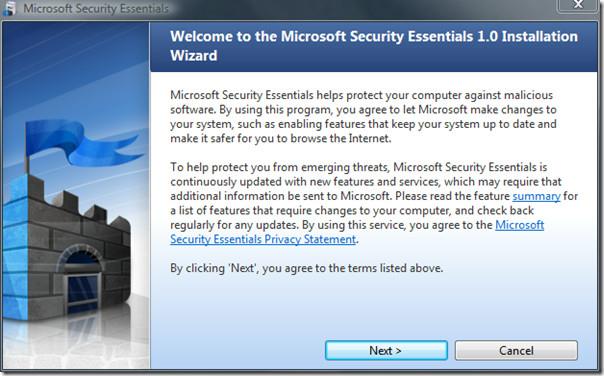 Lees de licentieovereenkomst en klik op Ik ga akkoord.
Lees de licentieovereenkomst en klik op Ik ga akkoord.
 Dit is de echte teleurstelling voor degenen die niet-legitieme versies van Windows gebruiken. Deze stap valideert of uw Windows legitiem is of niet. Klik op Valideren om dit te controleren. Als uw Windows gevalideerd is, gaat u naar de volgende stap. Anders mislukt de installatie.
Dit is de echte teleurstelling voor degenen die niet-legitieme versies van Windows gebruiken. Deze stap valideert of uw Windows legitiem is of niet. Klik op Valideren om dit te controleren. Als uw Windows gevalideerd is, gaat u naar de volgende stap. Anders mislukt de installatie.
 Zodra uw Windows is gevalideerd, wordt Security Essentials klaargemaakt voor installatie. Klik op Installeren om de installatie te starten.
Zodra uw Windows is gevalideerd, wordt Security Essentials klaargemaakt voor installatie. Klik op Installeren om de installatie te starten.
 Zodra de installatie is voltooid, vinkt u het vakje Scan mijn computer aan en klikt u op Voltooien.
Zodra de installatie is voltooid, vinkt u het vakje Scan mijn computer aan en klikt u op Voltooien.
Gebruik van Security Essentials
Zodra de installatie is voltooid, wordt u doorgestuurd naar automatische updates van virus- en spywaredefinities.
 Ga nu naar het tabblad Start. Daar krijgt u een melding dat alles soepel verloopt.
Ga nu naar het tabblad Start. Daar krijgt u een melding dat alles soepel verloopt.
 Om een systeemscan uit te voeren, kunt u kiezen uit drie opties: Snel, Volledig of Aangepast. Eerst heb ik een snelle scan uitgevoerd om te kijken hoe goed die verliep. De snelle scan was niet zo snel als de naam doet vermoeden; hij duurde enkele minuten (10 minuten om precies te zijn op mijn systeem).
Om een systeemscan uit te voeren, kunt u kiezen uit drie opties: Snel, Volledig of Aangepast. Eerst heb ik een snelle scan uitgevoerd om te kijken hoe goed die verliep. De snelle scan was niet zo snel als de naam doet vermoeden; hij duurde enkele minuten (10 minuten om precies te zijn op mijn systeem).
 Ik heb geen volledige scan uitgevoerd, omdat dat al snel meer dan 20 minuten en 2-3 uur zou duren. Dus ging ik meteen door met een aangepaste scan. Je moet de exacte schijf of bestemming kiezen die je wilt scannen en op OK klikken.
Ik heb geen volledige scan uitgevoerd, omdat dat al snel meer dan 20 minuten en 2-3 uur zou duren. Dus ging ik meteen door met een aangepaste scan. Je moet de exacte schijf of bestemming kiezen die je wilt scannen en op OK klikken.
Update: Voor degenen die zich afvragen waarom ik geen volledige scan heb uitgevoerd: het probleem lag niet bij de tijd (hoewel ik het later wel heb gedaan). De optie Volledige scan hoefde ik niet te bekijken, omdat deze vergelijkbaar is met Snelle scan, maar in plaats daarvan alle locaties van de harde schijf scant.

Zo ziet het Start-venster eruit wanneer er een bedreiging wordt gedetecteerd.
 Om deze bedreiging te verwijderen, klikt u op de knop Computer opschonen. Het lijkt erop dat er een Trojaans paard op mijn computer zat dat NOD32 niet kon detecteren.
Om deze bedreiging te verwijderen, klikt u op de knop Computer opschonen. Het lijkt erop dat er een Trojaans paard op mijn computer zat dat NOD32 niet kon detecteren.

Ik moet Security Essentials complimenteren voor het vinden en verwijderen van deze stomme Trojan.

Om een scan te plannen, klikt u op de link Mijn scanschema wijzigen in het startvenster of gaat u rechtstreeks naar Instellingen.
 Hieronder ziet u nog enkele schermafbeeldingen van Standaardactie, Realtimebeveiliging en Geavanceerde instellingen.
Hieronder ziet u nog enkele schermafbeeldingen van Standaardactie, Realtimebeveiliging en Geavanceerde instellingen.


 Op het tabblad Geschiedenis ziet u alle gedetecteerde items, items in quarantaine en toegestane items. Om de volledige geschiedenis te verwijderen, klikt u op de knop Geschiedenis verwijderen.
Op het tabblad Geschiedenis ziet u alle gedetecteerde items, items in quarantaine en toegestane items. Om de volledige geschiedenis te verwijderen, klikt u op de knop Geschiedenis verwijderen.
Conclusie
Omdat ik de pre-bètaversie heb getest, is het lastig om een definitief oordeel te vellen. Maar één ding dat standhield, is het gebruiksgemak en de kleine geheugenvoetafdruk. De totale grootte van het software-installatieprogramma is slechts 4,8 MB en neemt ongeveer 6,6 MB + 36 MB in beslag (voor twee verschillende processen) op mijn systeem. Dat is behoorlijk indrukwekkend, zeker als je kijkt naar het feit dat het een Trojan-downloader detecteerde en verwijderde die NOD32 in eerste instantie niet eens had gedetecteerd. Ter vergelijking: ESET NOD32 neemt 35 MB systeemgeheugen in beslag, wat neerkomt op ongeveer 28,4 MB meer dan Security Essentials. 😉 Veel plezier ermee!
Hoe u bedtijdmeldingen ontvangt op basis van wanneer u wakker moet worden
Hoe u uw computer via uw telefoon uitschakelt
Windows Update werkt in principe samen met het register en verschillende DLL-, OCX- en AX-bestanden. Mochten deze bestanden beschadigd raken, dan zijn de meeste functies van
Er schieten de laatste tijd steeds meer nieuwe systeembeveiligingssuites als paddenstoelen uit de grond, die allemaal weer een nieuwe oplossing voor anti-virus-/spamdetectie bieden. En als je geluk hebt,
Leer hoe je Bluetooth inschakelt op Windows 10/11. Bluetooth moet ingeschakeld zijn om je Bluetooth-apparaten correct te laten werken. Maak je geen zorgen, het is eenvoudig!
Eerder hebben we NitroPDF besproken, een fijne PDF-lezer waarmee de gebruiker ook documenten kan converteren naar PDF-bestanden met opties zoals het samenvoegen en splitsen van PDF-bestanden.
Heb je ooit een document of tekstbestand ontvangen met overbodige ongewenste tekens? Bevat de tekst veel sterretjes, koppeltekens, spaties, enz.?
Zoveel mensen hebben gevraagd naar het kleine rechthoekige Google-pictogram naast de Windows 7 Start Orb op mijn taakbalk dat ik uiteindelijk heb besloten dit te publiceren
uTorrent is verreweg de populairste desktopclient om torrents te downloaden. Hoewel het voor mij feilloos werkt in Windows 7, hebben sommige mensen er moeite mee.
Iedereen moet regelmatig pauzes nemen tijdens het werken op een computer. Als je geen pauzes neemt, is de kans groot dat je ogen gaan opzwellen (oké, niet opzwellen).







